Bazen resimlerin içinden belli obje ve objeleri çıkartmak isteriz. Özellikle tasarımcılar sık sık resimlerden ayırdıkları objeleri başka resimlerde, tasarımlarda kullanırlar. Bu işlemi yapmak için resimlerin arka planını temizlemeyi sağlayan yöntemleri öğrenmeye ihtiyaç var.
Photoshop'ta Arkaplan temizle işlemi yapmanın birçok tekniği bulunmaktadır. Bu teknikler arasında en kolay olanı Eraser Magic Tool aracını kullanarak silme yapmaktır. Bu eğitimde bunun nasıl yapıldığını ayrıntılı olarak öğrenebilirsiniz.
Eğitimde aşağıdaki resmi kullanacağız:

Arkaplanını sileceğimiz resmi Photoshop'ta açtıktan sonra ilk önce sağ alt tarafta bulunan Layers (Katmanlar) paneli içindeki Background katmanına farenin sağ tuşuyla tıklayıp "Layer From Background"ı seçiyoruz. Bu şekilde arkaplanın kilidini açmış oluyoruz.
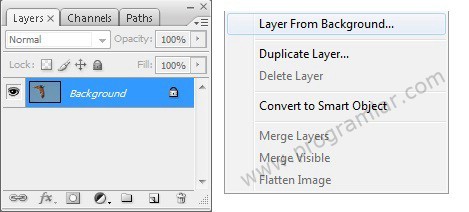
Üstteki işlemi gerçekleştirdikten sonra New Layer isimli bir pencere ekrana gelecektir. Bu pencerede değişiklik yapmadan OK butonuna tıklayarak devam ediyoruz.
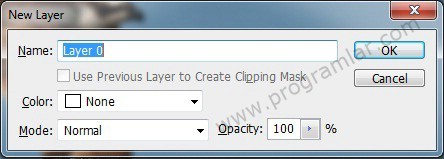
Layerlar aşağıda bulunan resimdeki gibi görünecektir.
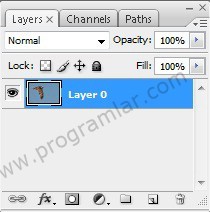
Sırada silme işlemi var. Silme işlemini yapmak için Photosop'un Magic Eraser Tool aracını kullanacağız. Magic Eraser Tool'u seçtikten sonra kontrol panelinden uygun gördüğümüz değerleri giriyoruz ya da olduğu gibi bırakıyoruz.
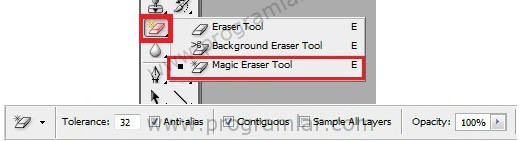
Gerekli ayarlamaları yaptıktan sonra ekranımızda bulunan resmin arkaplanına tıklıyoruz. Bu işlemi uyguladıktan sonra resim aşağıdaki görüntüyü alıyor.

Sıradaki işlemde kement aracını kullanarak resimde bulunan nesnenin etrafını fazla detaya girmeden işaretliyoruz. Kement aracını 'L' tuşuna basarak seçiyoruz ve işaretleme işlemini yapıyoruz.
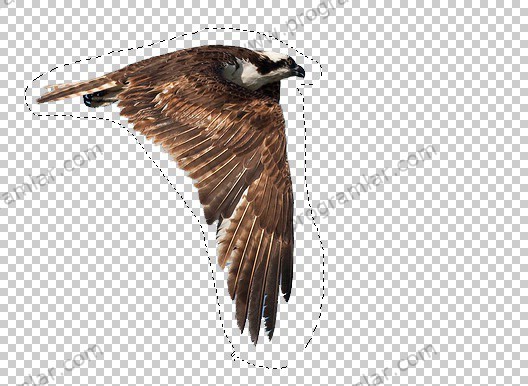
Seçim işlemi bittikten sonra bunu yeni bir katmana aktarmamız gerekiyor. Bunu yapmak için Photoshop'un Ctrl+Shift+J klavye kısayolunu kullanıyoruz. Bu işlemi yaptıktan sonra Layer 0 isimli katmanı silebiliriz. Silme işlemini yapmak için Layer 0 katmanını sağ alt tarafta bulunan çöp kutusuna sürüklememiz yeterlidir.
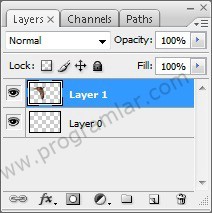
Son olarak eğer istersek arkaplanı kaydedebiliriz ya da renklendirebiliriz. Renklendirme için üst menüden Layer > New Fill Layer > Solid Color seçeneğine tıklıyoruz ve istediğimiz rengi ayarladıktan sonra OK butonuna basarak bitiriyoruz.

Eraser Magic Tool'u kullanarak arkaplanı silmiş olduk. Örnek resmin arkaplanı karmaşık olmadığından kolay bir şekilde silme işlemini gerçekleştirdik. Karışık renkler, objeler, ışıklandırma vb. barındıran bir arkaplan olduğu zaman pen tool, magic wand tool gibi araçları kullanarak arkaplanı silebiliriz.

